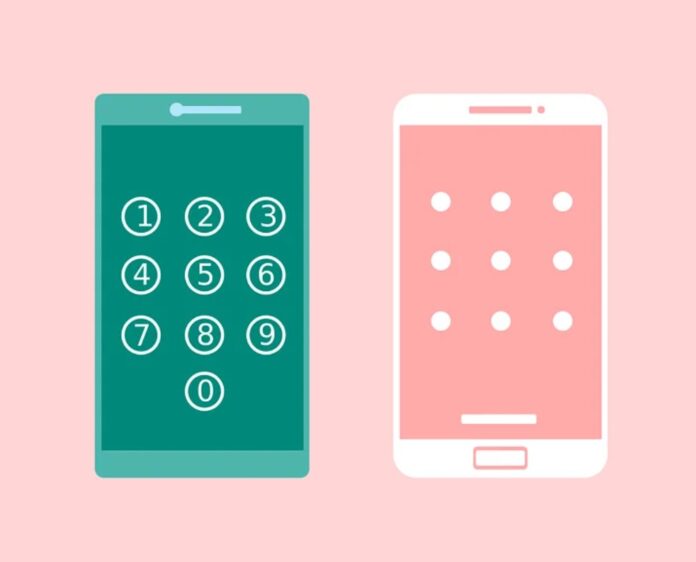Ситуація, яка турбує багатьох, полягає в тому, що ви забуваєте про PIN-код, пароль або код телефону. Зіткнувшись із цією ситуацією, багато користувачів не знають, як розблокувати свій мобільний телефон.
Нижче ми покажемо вам, що можна зробити, якщо ви забули PIN-код, пароль або його графічний ключ. Існують різні методи, як правило, досить прості, які дозволять вам отримати доступ до пристрою, як і раніше.
Find My Device
Пошук мого пристрою – один із інструментів, який ми можемо використовувати, якщо наш телефон вкрадено або втрачено. Одна функція, про яку багато хто не знає у Find My Device – це створення нового пароля для вашого телефону. Завдяки цій функції, навіть якщо ви забули пароль, PIN-код або код телефону, можна відновити доступ до нього. Для цього необхідно:
- Зайдіть на сайт Find My Device ;
- Увійдіть до облікового запису Google;
- Виберіть пристрій, який зараз заблоковано;
- Натисніть на блок;
- Встановіть новий пароль;
- Створіть пароль.
Це дозволить вам відновити доступ до телефону. Опинившись усередині, ви можете зареєструвати відбиток пальця, якщо у нас є така можливість, оскільки цей метод дозволяє уникнути ситуацій, подібних до тієї, з якою ми зіткнулися.
Google Smart Lock
Ви можете звернутися до Google Smart Lock як до способу відновлення доступу. Цей інструмент Google зберігає паролі багатьох веб-сторінок, до яких ми постійно звертаємось. Досить швидкий спосіб, якщо ви забули PIN-код у телефоні. Кроки, які ви повинні виконати (на ПК):
- Увійдіть до облікового запису Google;
- Отримайте доступ до списку паролів , що з’являється на екрані;
- Знайдіть пароль, який відповідає тому, що ви використовуєте на своєму мобільному телефоні.
Цікаво! « Find My Device » – не єдиний спосіб знайти телефон, оскільки деякі бренди Android мають свої власні служби або програми. Ці служби використовуються не тільки для визначення місцезнаходження вказаного пристрою, вони також мають функції для блокування або розблокування вказаного телефону. Тому, якщо ви забули свій PIN або графічний ключ, це ще один варіант, який варто розглянути.
Наприклад, у Samsung є функція ” Знайти телефон “ . Це служба, аналогічна Find My Device , за допомогою якої можна знайти телефон, а також заблокувати або розблокувати його віддалено.
Використовуйте свій обліковий запис Google
Для тих, хто використовує більш старі версії Android є спосіб, який також може спрацювати. Потрібно використовувати ваш обліковий запис Google, а точніше Gmail. У старих версіях операційної системи при п’ятикратному введенні неправильного коду або шаблону відкривається новий екран, який запитує, чи не забули пароль. Потрібно натиснути на цю опцію.
Потім вас попросять ввести обліковий запис електронної пошти, пов’язаний з телефоном. Електронний лист із кодом буде надіслано на обліковий запис Gmail. Цей код потрібно буде ввести в телефон, щоб його можна було розблокувати. Завдяки цьому коду ви маєте прямий доступ до телефону. Перебуваючи всередині, важливо змінити PIN-код або графічний ключ.
Поради, щоб не забути свій PIN-код, пароль або графічний ключ
Ось кілька порад і прийомів, які можуть допомогти нам не забути або уникнути подібної ситуації з телефоном Android:
- Якщо це чотиризначний PIN-код: у телефонах з деякими версіями Android, як і раніше, існує традиційний чотиризначний PIN-код. Ви можете використовувати щось просте, наприклад останні чотири цифри вашого номера телефону;
- Використовуйте спільний пароль, але змініть кілька цифр: якщо є ключ, який ви часто використовуєте, або для PIN-коду, або для пароля, ви можете використовувати його, але змінивши деякі з цих цифр (наприклад, першу та останню);
- Використовуйте відбиток пальця або розпізнавання обличчя: якщо у вашому телефоні є один із цих двох варіантів, це простий, безпечний та швидкий спосіб уникнути подібних ситуацій.